
ניגון הקלטה ב‑Mac
ניתן להשתמש בפקדי ההפעלה של ״תזכורות קוליות״ כדי להשמיע את ההקלטה שלך, להשהות את ההשמעה או לדלג במהירות קדימה או אחורה במרווחים של 15 שניות.
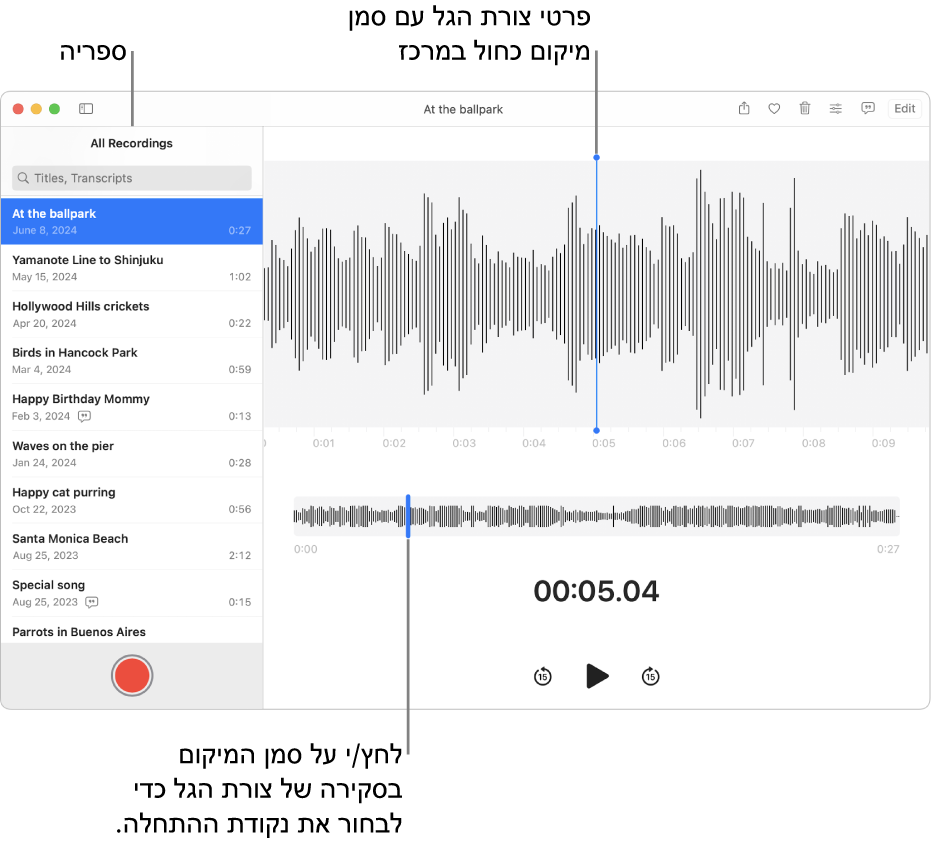
הפעלה או השהיה של הקלטה
עבור/י אל היישום ״תזכורות קוליות״
 ב-Mac.
ב-Mac.בחר/י את ההקלטה.
טיפ: ניתן גם לחפש שם של הקלטה. פשוט מזינים את המלל הרצוי בשדה החיפוש.
לחץ/י על
 כדי להאזין.
כדי להאזין.בצע/י פעולה כלשהי מהפעולות הבאות:
כדי להשמיע את ההקלטה מנקודת התחלה שונה, יש לגרור את הקו האנכי הכחול (סמן המיקום) ימינה או שמאלה על גבי תצוגת צורת הגל. במחשבים עם משטח מגע או Magic Mouse, ניתן גם להחליק שמאלה או ימינה בשתי אצבעות על פני צורת הגל.
לחץ/י על
 כדי לחזור אחורה (במרווחים של 15 שניות) בהקלטה.
כדי לחזור אחורה (במרווחים של 15 שניות) בהקלטה.לחץ/י על
 כדי לעצור את ההקלטה באופן זמני.
כדי לעצור את ההקלטה באופן זמני.לחץ/י על
 כדי לדלג קדימה (במרווחים של 15 שניות) בהקלטה.
כדי לדלג קדימה (במרווחים של 15 שניות) בהקלטה.
טיפ: ניתן גם ללחוץ על מקש הרווח כדי להפעיל ולהשהות הקלטה.
שינוי הגדרות ההפעלה
ניתן לשנות את הגדרות ההפעלה כך שההקלטה תישמע שונה כשתאזין/י לה.
הערה: הגדרות אלה לא משנות את ההקלטה המקורית. לא תוכל/י לשמוע את השינויים אם תשתף/י את ההקלטה, תאזין/י לה במכשיר אחר או תסיים/י את פעולת היישום ״תזכורות קוליות״.
עבור/י אל היישום ״תזכורות קוליות״
 ב-Mac.
ב-Mac.בחר/י את ההקלטה, לחץ/י על
 למעלה בצד ובצע/י כל פעולה רצויה מבין הפעולות הבאות:
למעלה בצד ובצע/י כל פעולה רצויה מבין הפעולות הבאות:שינוי המהירות: כדי להאט או להאיץ את ההקלטה, גרור/י את מחוון ״מהירות השמעה״ שמאלה או ימינה.
דילוג על שקט: כדי לדלג אוטומטית על מקומות ריקים בהקלטה, הפעל/י את ״דילוג על שקט״.
שיפור: להפחתת רעשי הרקע והדהוד, ניתן להפעיל את ״שיפור הקלטה״.
הבלטת רצועה בהקלטה בשכבות: יש להזיז את מחוון שילוב השכבות ימינה או שמאלה כדי לבחור איזו שכבה תישמע בולטת יותר.
הערה: פקד זה מופיע רק בעת בחירה בהקלטה בשכבות, המסומנת על ידי
 . כדי להציג ולפתוח הקלטה בשכבות ב-Mac, יש צורך ב-Mac עם macOS 15.2 ואילך. ניתן לבצע הקלטות בשכבות רק ב-iPhone 16 Pro או ב-iPhone 16 Pro Max. ניתן לעיין במאמר הוספת שכבה שנייה להקלטה של ״תזכורות קוליות״ ב-iPhone.
. כדי להציג ולפתוח הקלטה בשכבות ב-Mac, יש צורך ב-Mac עם macOS 15.2 ואילך. ניתן לבצע הקלטות בשכבות רק ב-iPhone 16 Pro או ב-iPhone 16 Pro Max. ניתן לעיין במאמר הוספת שכבה שנייה להקלטה של ״תזכורות קוליות״ ב-iPhone.שחזור ההגדרות המקוריות: כדי לשחזר את הגדרות ההפעלה לברירות-המחדל, לחץ/י על ״איפוס״ בפינה העליונה.
לחץ/י על
 ואז לחץ/י על
ואז לחץ/י על  כדי להאזין.
כדי להאזין.